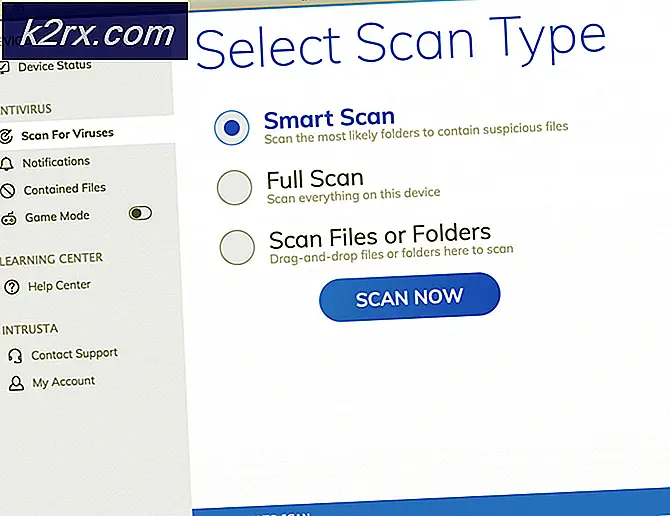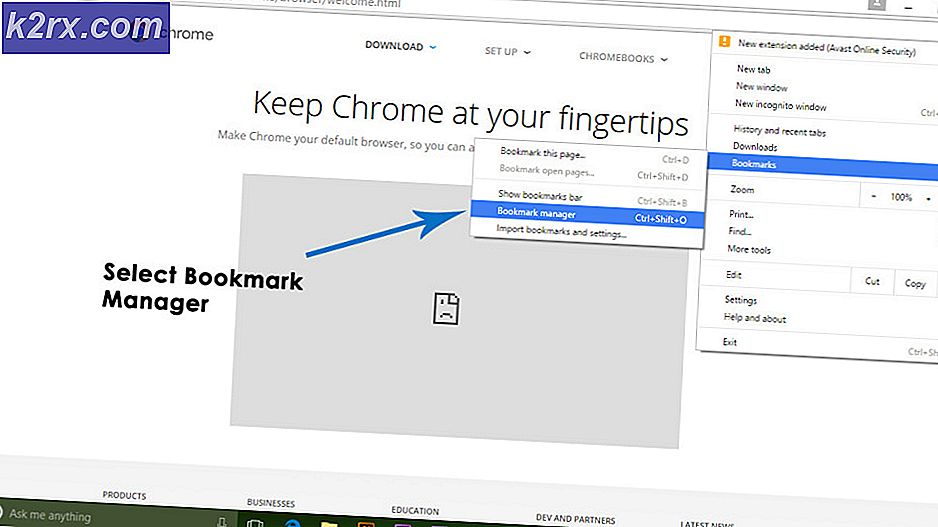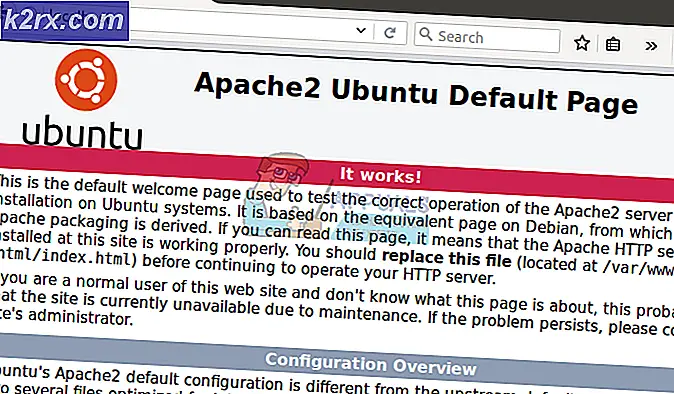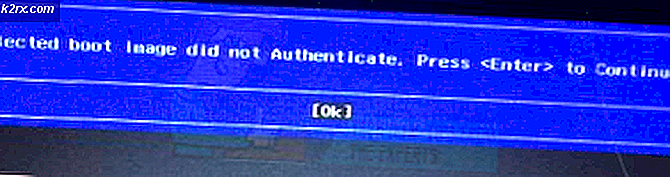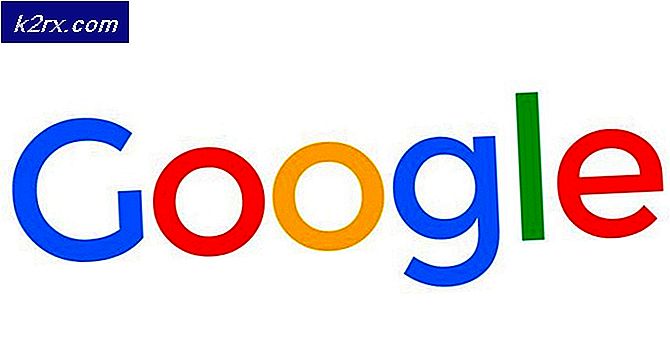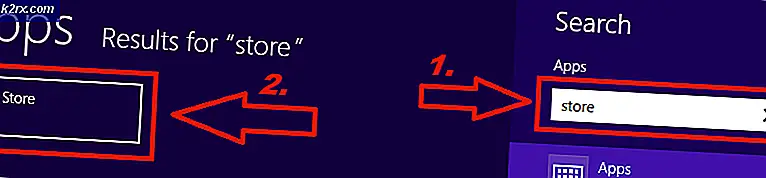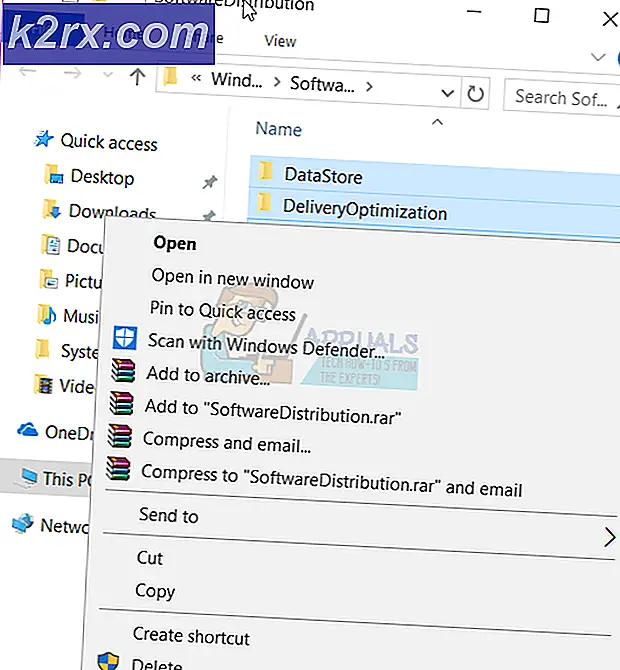Windows 10 phiên bản mới nhất không cài đặt được với lỗi ‘OOBE MSA’ được Microsoft đồng ý và đưa ra bản sửa lỗi tạm thời
Một số cá nhân cố gắng cài đặt hệ điều hành Windows 10 1903 mới nhất đã gặp lỗi cài đặt. Mặc dù các sự cố trước đây không đáng kể, nhưng con số có thể đã tăng mạnh sau khi phiên bản Windows 10 1803 kết thúc vòng đời sử dụng gần đây. Điều thú vị là Microsoft đã thừa nhận rằng quá trình cài đặt Windows 10 1903 có thể bị lỗi sớm với lỗi ‘OOBE MSA’ mới. Hơn nữa, công ty đã đưa ra một giải pháp khắc phục tạm thời nhưng có hiệu quả để giải quyết lỗi cài đặt kỳ lạ hoặc hiện tượng treo máy. Microsoft thậm chí còn đề cập rằng họ đang tiến hành một bản sửa lỗi vĩnh viễn để đảm bảo tất cả các quá trình cài đặt Windows 10 1903 diễn ra suôn sẻ mà không bị gián đoạn hoặc hỏng hóc.
Windows 10 1903 là phiên bản ổn định mới nhất cho một số người dùng hệ điều hành đã giữ phiên bản trước đó, đó là Windows 10 1803. Microsoft đã bắt đầu gửi các bản cập nhật dường như bắt buộc để đưa các bản cài đặt Windows 10 lên phiên bản mới nhất, và được cho là bản phát hành ổn định của hệ điều hành. Tuy nhiên, một số người dùng hệ điều hành cài đặt Windows 10 1903 trước đó đã gặp lỗi khi hoàn tất Windows OOBE trong Windows 10. Tuần này, Microsoft đã thừa nhận sự cố kỳ lạ và dường như ngẫu nhiên khi cài đặt Windows 10.
Cài đặt phiên bản mới nhất Windows 10 Ngẫu nhiên ngừng hoạt động với thông báo lỗi khó hiểu thường xảy ra sau OOBE:
Các bản cài đặt Windows 10 là một trong những bản cài đặt phức tạp nhất mặc dù quá trình cài đặt rất đơn giản và chỉ cần người dùng can thiệp và thao tác tối thiểu. Tuy nhiên, một số cài đặt của phiên bản Windows 10 mới nhất đã không thành công với thông báo lỗi khá khó hiểu:
Rõ ràng, sau khi máy tính gần hoàn thành giai đoạn cuối cùng của quá trình cài đặt Windows 10 1903, người dùng sẽ được chào đón bằng một thông báo chào mừng. Lời chào về mặt kỹ thuật được gọi là Trải nghiệm Windows Out of Box (OOBE) và về cơ bản là một vài trang trình bày cần người dùng nhấp qua. OOBE yêu cầu người dùng đi qua một loạt màn hình mà họ cần chấp nhận thỏa thuận cấp phép của Windows 10, đăng nhập hoặc đăng ký Tài khoản Microsoft. Trong khi phần lớn các quá trình cài đặt diễn ra suôn sẻ, một số bị đình trệ đột ngột ngay cả khi đã hoàn tất. Giải thích về hiện tượng kỳ lạ, Microsoft lưu ý,
“Sau khi hoàn tất thành công Trải nghiệm ngoài hộp (OOBE) để thiết lập thiết bị Windows mới hoặc sau khi đặt lại thiết bị, khi bạn đến màn hình, bạn có thể thấy màn hình với các thanh màu đen ở trên cùng và dưới cùng với màu xanh lam giữa và nhận được lỗi “Đã xảy ra lỗi nhưng bạn có thể thử lại. MSA ”với nút Thử lại.”
Ngẫu nhiên, đây là lần thứ hai tái diễn lỗi cài đặt như vậy. Đối với những lần xuất hiện trước đó, Microsoft đề xuất nhấp vào “Thử lại” như một giải pháp thay thế. Công ty nhận thấy rằng "vấn đề xảy ra do thời gian cụ thể của quy trình OOBE gây ra tình trạng bế tắc."
Điều quan trọng cần lưu ý là lỗi này dường như không được kết nối với buộc gián tiếp đăng ký tài khoản Microsoft mà những người cài đặt gần đây đã bắt đầu gặp phải. Microsoft đã đảm bảo rằng “Trong OOBE, bạn có một tùy chọn để kết nối với internet nhưng không bắt buộc phải làm như vậy. Bạn có thể gặp lỗi này lần đầu tiên kết nối với internet trên một thiết bị mới hoặc sau khi cài đặt Windows mới mà trước đó chưa kết nối với internet trong quá trình Trải nghiệm Out Of Box. ”
Cách hoàn thành cài đặt Windows 10 1903 bị lỗi ‘OOBE MSA’:
Một trong những phương pháp đơn giản nhất để loại bỏ lỗi OOBE MSA là khởi động lại máy tính. Tuy nhiên, Microsoft khuyên bạn nên sử dụng Ctrl + Alt + Delete trên bàn phím để khởi động lại, thay vì khôi phục cài đặt gốc. Nhấn tổ hợp phím sẽ hiển thị một vài tùy chọn ở góc dưới bên phải màn hình. Người dùng nên chọn nút Nguồn và chọn Khởi động lại.
Phương pháp thay thế, nếu phương pháp đơn giản hơn không hoạt động, yêu cầu thêm một vài bước như được đề cập bên dưới:
- Chọn Ctrl + Shift + F10 trên bàn phím một lần.
- Chọn Ctrl + Shift + Esc trên bàn phím để mở Trình quản lý tác vụ. (Nếu Trình quản lý tác vụ không mở, hãy lặp lại bước đầu tiên.
- Trong Trình quản lý Tác vụ, Chọn 'Chi tiết' hoặc 'Chi tiết khác' ở góc dưới bên trái.
- Chọn tab "Chi tiết"
- Tìm quá trình “Wwahost.exe”. Nhấp chuột phải vào quy trình và chọn “Kết thúc tác vụ” từ menu ngữ cảnh.
Microsoft đã nêu chi tiết cả hai bước ngoài việc đề cập đến lỗi kỳ lạ trong quá trình cài đặt Windows 10. Công ty đã lưu ý trong tài liệu chính thức rằng người dùng sẽ không nhận được lỗi "OOBE MSA" sau khi hoàn thành các bước.